Windows7の高速化方法
パソコン新しくするとかw
そんなに劇的に変わる方法ないな と思いましたが
ありませんよね?
[遅いマシンを速くする!Windows7高速化のポイントとコツ - NAVER まとめ](https://matome.naver.jp/odai/2141949770982666501)
No.3ベストアンサー
- 回答日時:
起動ドライブのクリーンアップとデフラグ。
*若干早くなります。
電源は、高パフォーマンス。
劇的にとの事で、内蔵HDDをSSDに交換とメモリを最低で8GBに増設です。
*M/Bで最高値が決まっています。
*HDDからSSDに交換をして、立ち上がりが2分くらいから30秒くらいになりました。
>BIOS以降3秒くらいです。
No.8
- 回答日時:
その設定画面で、「ページングファイルなし」が仮想メモリーなしです。
無しにして、「設定」ボタンを押すと、警告が出ますがそのまま続行します。
自動設定だと4GBなら2GBくらい恐らく自動で作られると思います。
ページングファイルなしは、その名前の通り0GB。一切ディスク(HDD)に書き込みません。
常駐ソフトやサービスをなるべく切るというのも仮想メモリー同様にディスクアクセスを減らす目的が主体です。
特にWindowsのエクスプローラーやOutlookで検索機能を頻繁に使わないなら、ディスクアクセスの多いインデックスサービスは積極的にOFFにしても良いと思います。
パソコンが重くなる原因の9割はこのディスクアクセスが多いことなので、
これらOFFにすることで使い方次第ですが体感できるほど効果が得られる場合があります。
仮想メモリーはメモリーの一部をHDDで代用する機能で、メモリーを使い切ってもHDDに4GBで合計8GBのメモリーがあるのと同じ動作をする機能です。
これをOFFにするので使っているうちに「仮想メモリーが不足しています。」
とでたら4GBのメモリーを8割くらい使っているという事なので、元に戻すしかないです。
4GB全て使い切るとアプリかWindowsがエラーで終了されます。
Windowsが終了しても再起動すれば元には戻ります。
使い切らない限りはOFFの方が良いと言うことですね。
現在のパソコンはストレージ(ディスク)にHDDではなく、
速度の速いSSDが使われている物が増えてきたので、仮想メモリーがONであっても
SSDへディスクアクセスするので、HDDほど大きく速度の低下にはならないです。
No.7
- 回答日時:
Windows10にしちゃえば良いじゃないですか?Microsoftでは公式にはWindows10の
無料アップデート終了がアナウンスされていますが、実はまだ無料でプロダクトキー
無しでも簡単にダウンロード/インストール出来ますよ。
No.6
- 回答日時:
こんばんは
まずそのページ間違いが4つあり、場合によっては遅くなる迄あります。
まず視覚効果のAero。Windows10にも採用されていますが、
見た目が派手なので思い原因と勘違いする人が多いです。
これをOFFにすると描画に毎回CPUを使うようになるので基本はOFFにしたら駄目ですね。
メモリーが2GB以下のPCや極端に古いCPUであればOFFにする意味もありますが。
次は電源オプションを高パフォーマンスまでは良いですが、
肝心のCPUの最低使用率を上げないとあまり意味が無いです。コレが抜けています。
100にすると、アプリクリック直後の待ち時間がある場合、感じにくくなります。
高パフォーマンスは電気消費が激しくなるデメリットもあるので注意して下さいね。
次に不要サービスや不要常駐ソフトの停止。
これはそこそこ効果がありますが、そこに紹介されている動画だと1個しかやっていない。これだとほぼ効果無いですね。
不要サービス一覧サイトみて止めていってみてください。ただし先読み機能のSuperFetchサービスは止めると遅くなる場合がありますので場合に応じて。
常駐ソフトは使っていなければ基本すべて切っても良いかと思います。
メーカーのUpdateと自分で入れた奴のみ残す感じで。
特にウィルス対策ソフトは消すと標準の軽い物に切り替わります。
特に弱いとかもないので、速度重視なら消しても良いかと思います。
最後に仮想メモリー。これが一番効果ありますが速くするには無くするが正解です。
増やすとディスクアクセスが増えますので主な遅い原因はコレですね。
ただ無くすとメモリーが不足すると警告が出て、使い切るとアプリがエラーになります。
メモリーが最低4GB、出来れば8GB以上ある場合のみ、仮想メモリー無しに設定してみてください。
劇的に変わるのはこの仮想メモリーとサービスなどの常駐ソフト設定くらいで、
色々ある設定を変更しても体感できるほど変わることはあまりないです。
参考になれば
No.5
- 回答日時:
skylakeのCore i7にする。
そして、SSDにする。そうすれば、古いPCからふれば劇的に変わりますよ。
SSDにしただけで、HDDから比べるとかなり劇的に変化します。
No.4
- 回答日時:
CドライブからUsersを抜けばそれはそれは劇的に変化しますが、手順が複雑なので普通の人にはちょっと敷居が高すぎます。
まだ買えるのかわからないですが、私はこの参考書を元に手順どおりにすすめて設定変更しましたよ。
数ある参考書のなかで、UsersのDドライブ化についての記載があったのは私が知る限りこの本だけでした。
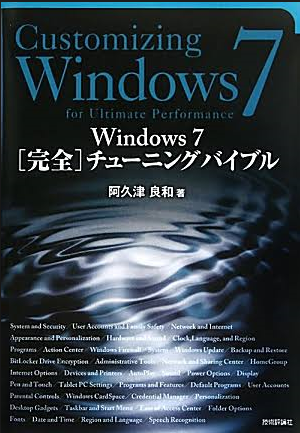
No.2
- 回答日時:
高速化と言う言葉自体が間違いです。
一般的には「遅くなっている原因を取り除く」であって、
本来の速度を取り戻すだけでしかありません。
ただ、HDDをSSDに変えると、
起動とかデーター読み書きの高速化は実感できます。
No.1
- 回答日時:
メインドライブをSSDにすると劇的に早くなります
イメージバックアップを使って復帰させれば今の設定そのままだし…
といっても 64bitOSでメモリをガッツリ搭載がある意味条件としてプラスかな
お探しのQ&Aが見つからない時は、教えて!gooで質問しましょう!
似たような質問が見つかりました
- Windows 10 10年前のセレロンノードパソコンHDD256をWindows 10クリーンインストールしてChrom 6 2023/06/01 18:57
- エアコン・クーラー・冷暖房機 エアコン28°c設定 風速は最大にしてもあまり電力に関係ないですか? つけっぱなしでもいい? 3 2023/07/31 21:12
- FTTH・光回線 光回線のONU関係で質問 1 2023/03/22 14:54
- 物理学 アインシュタインの質量とエネルギーの等価性(E=mc²)って間違ってますよね? 4 2023/01/14 13:29
- iPhone(アイフォーン) iPad,iPhone の、ヤフー・カーナビ について教えてください。 デフォルトで高速道路を選択す 2 2022/07/28 20:26
- Windows 10 Hyper-VでWindows7を動かしたいけど、エラーになります。 2 2023/04/03 18:53
- 物理学 微分方程式の物理現象への適用について 3 2023/05/14 12:22
- その他(ソフトウェア) パソコンの音楽プレイヤーについて 1 2022/06/16 21:30
- 物理学 もし光の速度は年月によって変化することが証明されたら、この研究はノーベル賞確実ですよね? 25 2022/09/28 09:27
- その他(交通機関・地図) 高速道路での出来事です。 法定速度が100キロだと思い110〜130キロ出していたのですが、そこが法 4 2023/06/05 09:38
おすすめ情報
デイリーランキングこのカテゴリの人気デイリーQ&Aランキング
-
アドテックのメモリーはどうで...
-
手ぶらコードるすのファックス...
-
LIFEBOOK UH55/Mのメモリー4GB...
-
フリーズが多い!!
-
20G有るのに、メモリーが一杯と...
-
usbメモリーの買い方と使い方
-
USBメモリーが動かなくなった。
-
CPUがすぐ100%になる
-
メモリーの読み込みが遅い
-
イラストレーター作業中メモリ...
-
カシオデジカメ(EX-Z70...
-
メモリーのECC、Registered、Un...
-
LGの4K液晶テレビでAbemaTVが見...
-
16ギガのiPad miniですが、 今...
-
1つのシートの容量が知りたいで...
-
A-DATAというメモリメーカーは...
-
メモリとCPUの関係性について
-
複数のApple IDの統合について...
-
FAT16とFAT32の違い
-
自宅PC、突然、無線LAN(W...
マンスリーランキングこのカテゴリの人気マンスリーQ&Aランキング
-
iPhoneについてiPhone8メモリが...
-
アドテックのメモリーはどうで...
-
エクセルでの作業領域を拡大し...
-
NVIDIA Quadro K2000とNVIDIA Q...
-
1GB=1000M?
-
LIFEBOOK UH55/Mのメモリー4GB...
-
windows meからの画像や動画デ...
-
illustrator CS2ですが、実メモ...
-
SSDとUSBメモリーの違い
-
LGの4K液晶テレビでAbemaTVが見...
-
イラストレーター作業中メモリ...
-
6年ほど前のメモリーカードは1G...
-
「ごみ箱を空にする」と動かな...
-
Utobiaのノートパソコンについて
-
Matlabでメモリー不足
-
Windows7の高速化方法 色々試し...
-
デスクトップパソコンのマザー...
-
DDR2 PC2 5300UとDDR2 PC-5300...
-
PCの動きが遅すぎる
-
手ぶらコードるすのファックス...
おすすめ情報


[仮想メモリの設定 パソコン初心者講座](http://www.pc-master.jp/sousa/s-memory.html)
仮想メモリ なくす場合の設定はどうするのですか?
7では自動で管理すると書いていますし、4GBあればいらないと。
自分のような使用法は、考えてないかもしれませんが・・・